
JB64/74ジムニーのスイッチパネルにはカバーされていて使われてない部分があるので、そこにナビのUSB(HDMI)入力を移設した。
ナビのUSB入力といえばグローブボックスからコードを引き出したりするのが一般的だが、グローブボックス内が煩雑になる。
スイッチパネルに移設すると、使い勝手向上はもちろん、見た目もスマートで気に入っている。
また、インパネ中央にメクラ蓋にHDMI & USBポートを追加する記事はこちらでまとめています。
-

-
JB64/JB74ジムニーのインパネにナビのUSB & HDMIポートを追加する
JB74ジムニーのインパネ中央(パワーウインドウスイッチ下)の丸いメクラ蓋がついている部分にUSB & HDMIポートを追加した。 サイバーナビはHDMI入力に対応しているので、Fire TV ...
続きを見る
48Rは最終的にHDMIはこちらに移設して、Fire TV Stickを挿してます(かなり車内AV環境が充実します)
グローブボックスのUSB入力は使いにくい
ナビを取り付けたとき、USB入力はグローブボックスから引き出したのだが、これが使い勝手が良くない。
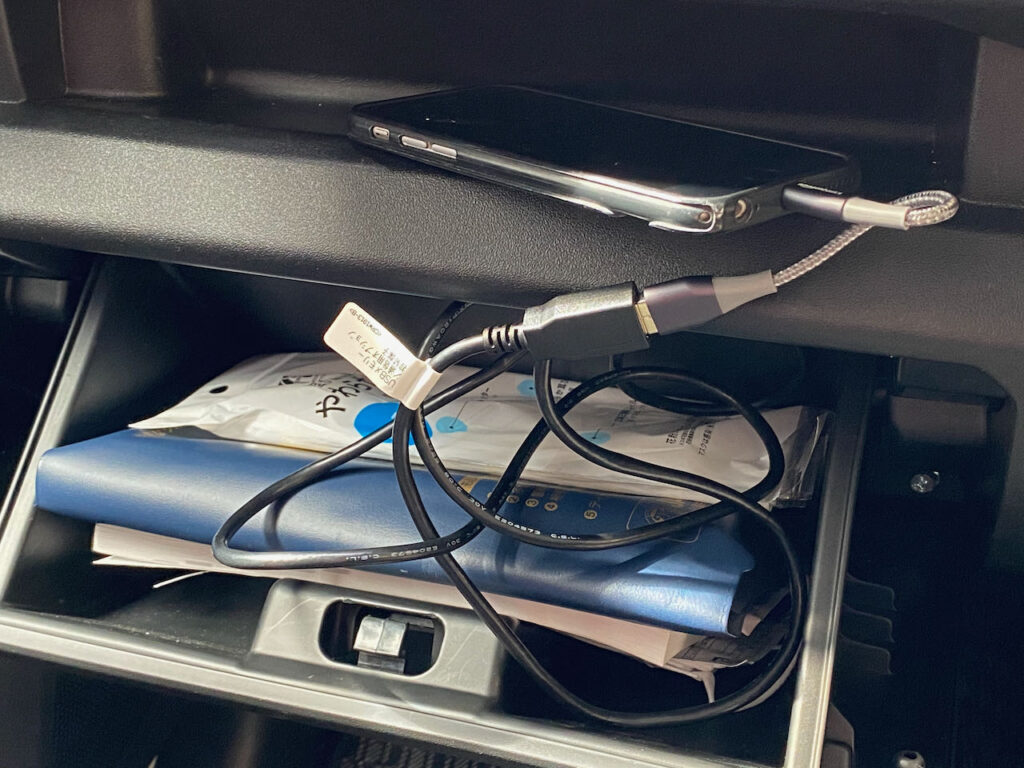
コードが邪魔でグローブボックスの使い勝手が下がるだけでなく、過剰に長いコードの煩雑な見た目が嫌になる。
今回はこれを改善すべく、USB入力をスイッチパネルに移設することにした。

購入したUSB(HDMI)入力ポート
今回はコチラを購入した。

トヨタ用だが、現行のジムニーにピッタリ。
スズキ用は古いJB23ジムニーには合うのだが、JB64/74ジムニーには合わないので、注意が必要だ。
さらに、サイバーナビのHDMI端子は通常の端子とは形が異なるので、変換ケーブルも購入。
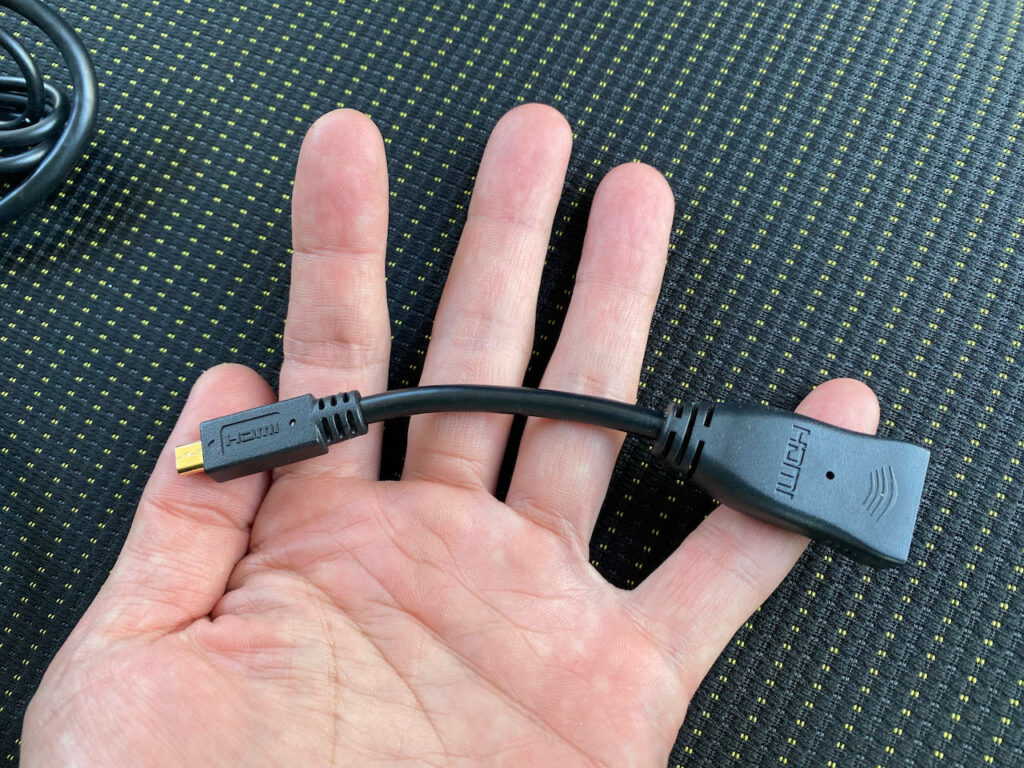
ちなみに、HDMI入力が不要でUSB入力のみなら、こちらがオススメ。
取り付け方法
手順①ハンドルコラム右側のパネルの取り外し
パネルは手で手前に引っ張ると簡単に外すことができる。

パネルを外すとコネクターが2つ見えるので、これらも外す。
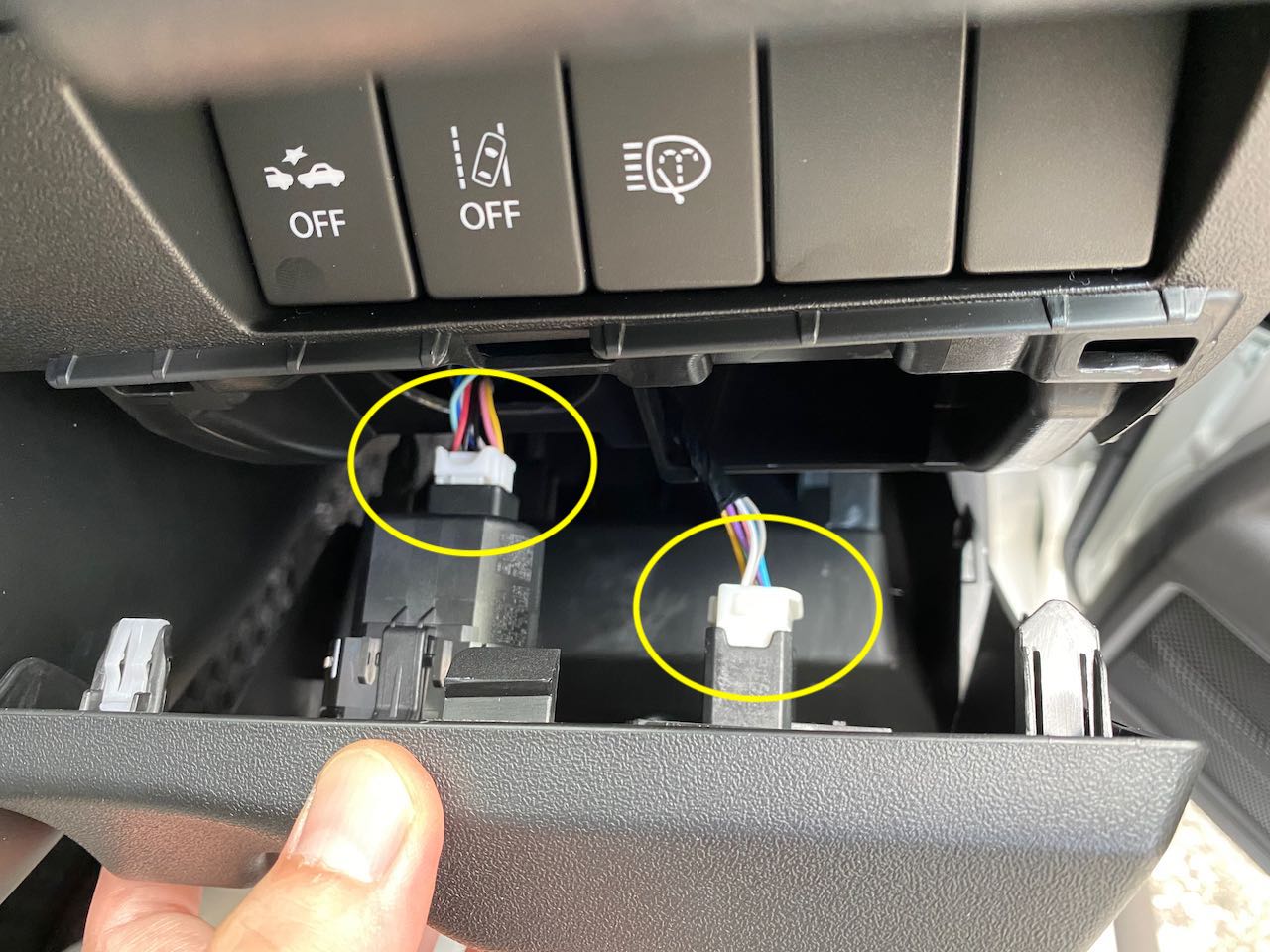

ちなみにパネルの裏側はこんな感じ。差し込み式の爪6本で固定されている。

手順②スイッチパネルカバーの取り外し
スイッチパネルカバーの形状はこうである。

ダッシュボードの裏から指を入れて、爪を押せば簡単に外すことができる。
手順③ナビのUSB出力/HDMI出力と接続
ナビ裏へのアクセルはこちらの記事参照。
-

-
意外と簡単!JB64/JB74ジムニーのDIYナビ取付方法 〜大画面サイバーナビ9インチインストール〜
JB74ジムニーはナビレスで発注したので、例のごとくDIYでナビを取り付けた。 JB64/JB74ジムニーはナビ裏のスペースの広さやダッシュボードの周辺の作業のしやすさなど、先代JB23ジムニー比べる ...
続きを見る
ナビ裏からHDMIの変換端子を取り付ける。

あとはスイッチパネルプラグと接続して、パネルを取り付ければ完成。

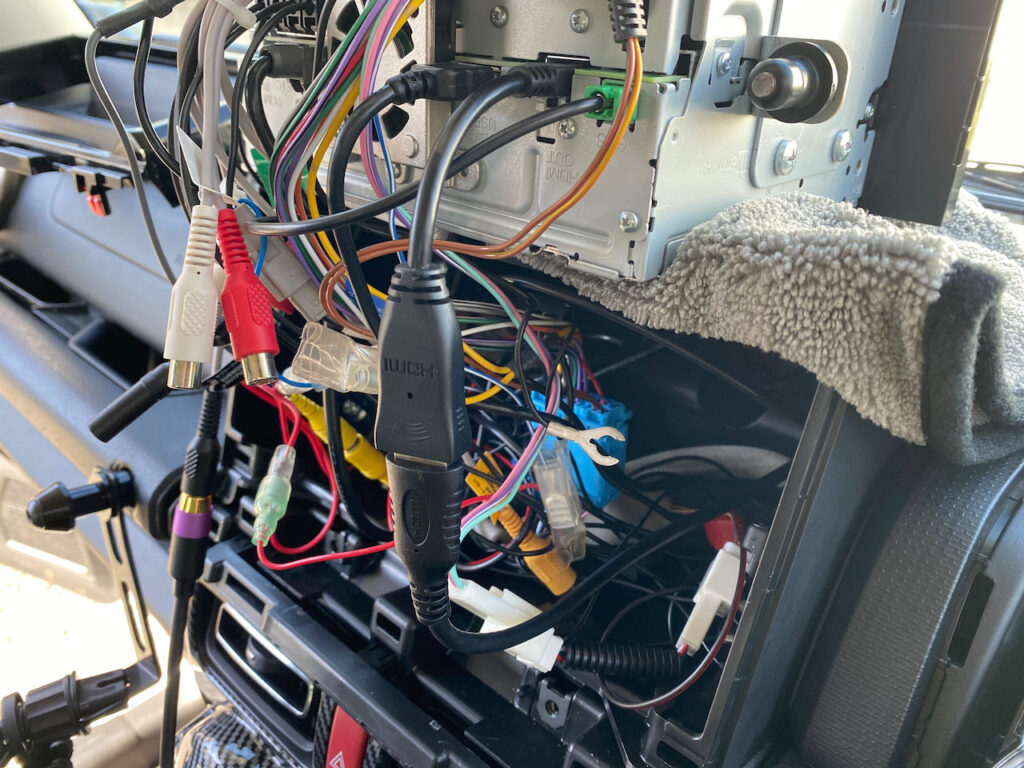
(上の画像は間違ってHDMI OUTに接続している。このあと気がついてHDMI INに差し替え)
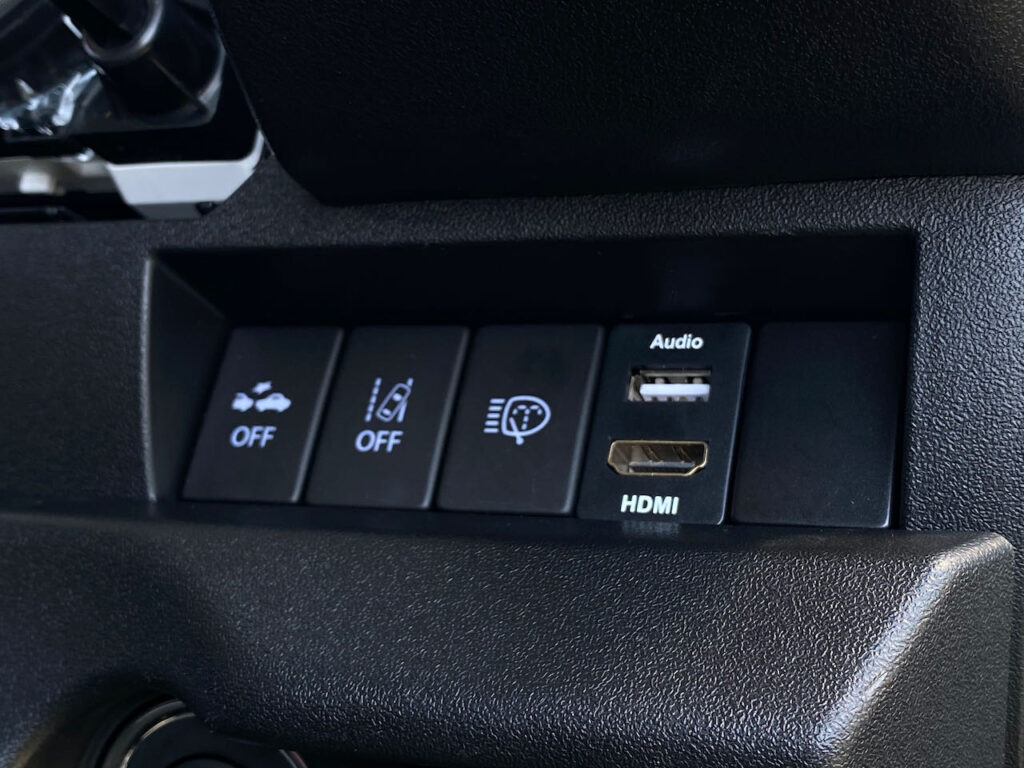
お疲れ様でした。
まとめ
この位置にUSB入力があると、ドリンクホルダーにスマホを置く48Rにとってとても便利。


Bluetoothより有線接続のほうが音が良いし、従来のグローブボックスからUSBケーブルを引き出していた頃に比べ、グローブボックスからコードを排除してスッキリしたし、スマホのナビ接続もスマートになった。
大満足です。
他にも「JB74ジムニーシエラ」タグで色々ジムニー 記事書いてます。よろしければ、そちらの記事もどうぞ。





















